Canon Digital IXUS 950 IS User Manual
Browse online or download User Manual for Unknown Canon Digital IXUS 950 IS. Canon Digital IXUS 950 IS Mode d'emploi [bs] [hr] [sr]
- Page / 156
- Table of contents
- BOOKMARKS




- Détaillé 1
- Principales fonctions 2
- Mode Carte postale 3
- Table des matières 4
- Précautions de sécurité 8
- Avertissements 9
- Batterie 10
- Précautions 11
- Équipement 12
- 1 Appuyez sur la touche 14
- Affichage de l'heure 15
- Affichage nocturne 16
- Standard 18
- Utilisation du viseur 20
- Fonction Mode éco 21
- 2 (Pays) 22
- 4 (Monde) 22
- Décalage horaire par rapport 23
- Menus et paramètres 24
- Configurer et Mon profil 25
- Liste des menus 26
- Menu Configurer 28
- Afficher heure 29
- Menu Mon profil 30
- Formatage de cartes mémoire 31
- (estimation) (p. 145) 33
- Utilisation du zoom numérique 36
- (Macro numérique) 37
- [Marche]*/[Arrêt] 38
- [Marche]/[Arrêt]* 38
- 2 Prenez une photo 39
- Mode Effet lumière créatif 40
- 3 Utilisez la touche ou 41
- Enregistrement de vidéos 44
- 1 Menu FUNC. * (Standard) 45
- Menu FUNC. * (Nb im./sec.)/ 47
- ( (Mode animation)) 48
- (Assemblage) 49
- Menu (Enreg.) [AiAF] 51
- [Dét. visage]*/[Marche]/ 51
- [Arrêt] 51
- Modes de mesure 57
- Menu FUNC. * (Evaluative) 57
- (Mode Obtur. Lent) 59
- 1 Menu FUNC. * (Auto) 61
- Paramètres Mes couleurs 64
- Modification des couleurs 66
- *Paramètre par 68
- Réglage de la vitesse ISO 71
- *1 Paramètre par défaut 73
- 1 Prenez une photo 76
- 2 Appuyez sur (ou ) 76
- 1 Appuyez sur 77
- 2 Appuyez sur 77
- (Dossier) 78
- [Continue]/[Réinit. Auto] 80
- Lecture/Effacement 82
- (lecture d'index) 83
- (Ma catégorie) 84
- 3 Affichez les images 85
- Lecture de vidéos 86
- 1 Sélectionnez (Editer) 88
- Menu (Lecture) 89
- Menu (Lecture) / */ 90
- Fonction Correc. yeux rouges 91
- 2 Utilisez la touche ou 92
- Sélectionnez [OK], puis 93
- Panneau Enregistr. son 96
- Effets de transition 98
- 1 Sélectionnez 100
- Sélectionnez [Durée lecture] 101
- 1 Menu (Lecture) 102
- Icône de protection 103
- 2 Branchez le câble AV 104
- 3 Branchez les autres 104
- Effacement d'images 105
- 4 Appuyez sur la touche 106
- 4 Sélectionnez [OK], puis 109
- *Paramètre par défaut 110
- Dépannage 113
- Écran LCD 114
- Prise de vue 115
- Enregistrement de vidéos 119
- Lecture impossible 120
- Batterie/Chargeur de batterie 121
- Sortie sur le téléviseur 121
- Impossible d'imprimer 122
- Liste des messages 123
- Manipulation de la batterie 127
- Charge de la batterie 128
- Formatage 130
- 1 Raccordez le cordon 131
- 2 Ouvrez le couvercle du 131
- 3 Ouvrez le couvre-bornes 131
- (vendu séparément) 132
- Objectif 134
- Viseur et écran LCD 134
- Caractéristiques 135
- Annexes 136
- (complètement chargée)) 139
- Carte mémoire SD 143
- MultimediaCard 143
- Batterie NB-5L 143
- Marques déposées 148
Summary of Contents
Prise de vueLecture/EffacementParamètres d'impression/de transfertPersonnalisation de l'appareil photoDépannageAvant d'utiliser l'
8BatteriezNe placez pas la batterie près d'une source de chaleur. Ne l'exposez pas à une flamme ni à une source de chaleur directe.zLa batte
100Sélection d'images pour la lecture ( – )Sélectionnez uniquement les images que vous souhaitez lire et enregistrez-les sous la forme d'un
101 Lecture/EffacementAjustement des paramètres de durée de lecture et de répétitionzDurée lecturePermet de définir la durée d'affichage de chaq
102Vous pouvez protéger les images et les vidéos importantes contre un effacement accidentel.Protection des imagesChoisirVous pouvez configurer les pa
103 Lecture/Effacement3Sélectionnez l'image, la date, la catégorie ou le dossier à protéger, puis appuyez sur . z[Choisir]Utilisez la touche ou
104Vous pouvez lire des images sur un téléviseur avec le câble AV fourni.Visualisation des images sur un écran de télévision1 Mettez l'appareil p
105 Lecture/EffacementVous pouvez effacer des images à partir d'une carte mémoire.Effacement d'imagesChoisirEfface les images après leur sé
1063 Sélectionnez l'image, la date, la catégorie ou le dossier, puis appuyez sur .z[Choisir]Utilisez la touche ou pour sélectionner une image,
Paramètres d'impression/paramètres de transfert107Paramètres d'impression/paramètres de transfertVous pouvez sélectionner les images à impri
1081 Positionnez la molette modes sur (Lecture) Menu (Imprimer) Sélectionnez un élément de menu .Reportez-vous à la section Menus etparamètres (p.
109Paramètres d'impression/paramètres de transfertz[Sélection par date] [Sélec. par catégorie] [Sélect. par dossier]Utilisez la touche ou pour
9AutreszNe déclenchez pas le flash à proximité des yeux d'une personne ou d'un animal. La lumière intense générée par le flash pourrait endo
110Réglage du style d'impressionAprès avoir défini le style d'impression, sélectionnez les images à imprimer. Vous pouvez sélectionner les p
111Paramètres d'impression/paramètres de transfertVous pouvez utiliser l'appareil photo pour définir des paramètres pour les images avant de
112Toutes les images d'une carte mémoire3 Utilisez la touche ou pour sélectionner une image à transférer, puis appuyez sur la touche .zAppuyez
116DépannageAppareil photoL'appareil photo ne fonctionne pas.L'appareil photo est hors tension. zAppuyez sur la touche ON/OFF (Guide en bref
Dépannage117Écran LCDRien ne s'affiche.L'écran LCD est éteint.zAppuyez sur la touche DISP. pour activer l'écran LCD (p. 12). L'é
118 apparaît.Une vitesse d'obturation lente a probablement été sélectionnée en raison d'un éclairage insuffisant.zRéglez le mode Stabilisé s
Dépannage119La carte mémoire est pleine.zInsérez une nouvelle carte mémoire (Guide en bref p. 8).zSi nécessaire, téléchargez les images sur un ordin
120Le sujet de l'image enregistrée est trop sombre.La lumière est insuffisante pour la prise de vue. zRéglez le flash sur (flash activé) (Guide
Dépannage121Des points blancs apparaissent sur l'image.La lumière du flash a mis en évidence des particules de poussière ou des insectes en sus
122L'objectif ne se rétracte pas.Le couvercle du logement de la carte mémoire/compartiment de la batterie a été ouvert alors que l'appareil
10ÉquipementzSi vous ne comptez pas utiliser l'appareil photo pendant une période prolongée, retirez la batterie de l'appareil photo ou du c
Dépannage123LectureLecture impossible.Vous avez tenté de lire des images prises avec un autre appareil photo ou des images modifiées avec un ordinat
124La lecture des images de la carte mémoire est lente.La carte mémoire a été formatée sur un autre appareil. zUtilisez une carte mémoire formatée dan
Dépannage125Impression sur des imprimantes compatibles avec la fonction d'impression directeImpossible d'imprimer.L'appareil photo et
126Liste des messagesLes messages suivants peuvent s'afficher sur l'écran LCD lors de la prise de vue ou de la lecture. Pour consulter les m
Liste des messages127Nom incorrect! zLe nom de fichier n'a pas pu être créé car le dossier contient déjà un fichier du même nom ou le nombre ma
128Rotation ImpossiblezVous avez tenté de faire pivoter une image enregistrée dans un appareil photo ou un type de données différent, une image modifi
Liste des messages129Clôture impossible zImpossible d'enregistrer les paramètres d'impression, de transfert ou de diaporama.Image indispon
130AnnexeManipulation de la batterieCharge de la batterieL'icône et le message suivants s'affichent.Précautions de manipulation de la batter
Annexes131Le positionnement du couvre-bornes peut vous permettre de vérifier la charge de la batterie utilisée (figures C et D).zIl est conseillé de
132Manipulation de la carte mémoireLanguette de protection contre l'écriture de carte mémoire SD et de carte mémoire SDHCPrécautions à prendre lo
11Pour éviter les dysfonctionnementsÉvitez les champs magnétiques puissantszNe placez jamais l'appareil photo à proximité de moteurs électriques
Annexes133Formatagez Veuillez noter que le formatage (l'initialisation) d'une carte mémoire efface toutes les données, y compris les image
134Il est préférable d'alimenter l'appareil photo avec le Kit adaptateur secteur ACK-DC30 (vendu séparément) lorsque vous l'utilisez pe
Annexes135Flash haute puissance HF-DC1Ce flash vient en complément du flash intégré de l'appareil photo lorsque le sujet est trop éloigné pour
136PileszLa charge est considérablement réduiteSi la durée d'utilisation de la pile a diminué considérablement, essuyez les bornes avec un chiffo
Annexes137Boîtier de l'appareil photoEssuyez doucement le boîtier de l'appareil photo pour enlever les saletés à l'aide d'un chi
138Toutes les données sont basées sur les méthodes de test standard de Canon. Elles peuvent faire l'objet de modifications sans avis préalable.DI
Annexes139Vitesse ISO*1Auto*2, Sens. ISO élevée auto*2, équivalent 80/100/200/400/800/1600 ISO*1 Sensibilité de sortie standard, indice d'expos
140Compression Super-Fin, Fin, NormalNombre de pixels d'enregistrement(Photos)Haute : 3264 x 2448 pixelsMoyenne 1 : 2592 x 1944 pixelsMoyenne 2 :
Annexes141Modes de lecture Vue par vue (histogramme disponible), index (9 miniatures), avec agrandissement (env. 10 fois (max.) sur l'écran LCD
142Capacité de la batterie (Batterie NB-5L (complètement chargée))zLes chiffres réels varient en fonction des paramètres et des conditions de prise de
12Avant d'utiliser l'appareil photo — Opérations de baseUtilisation de l'écran LCD1 Appuyez sur la touche .zLe mode d'affichage ch
Annexes143Cartes mémoire et performances estimées: carte fournie avec l'appareil photo• Possibilité de prise de vue en continu fluide (p. 37)
144Vidéo* 1 image/s (intervalle de prise de vue : 1 s)**0,5 image/s (intervalle de prise de vue : 2 s)• Durée maximale d'un clip vidéo à : 1 min
Annexes145Tailles des données d'image (estimation)* 1 image/s (intervalle de prise de vue : 1 s)** 0,5 image/s (intervalle de prise de vue : 2
146Carte mémoire SD MultimediaCard Batterie NB-5LChargeur de batterie CB-2LX/CB-2LXEInterfaceCompatible avec les normes de carte mémoire SDDimensions
Annexes147Adaptateur secteur compact CA-DC10(Inclus dans le Kit adaptateur secteur ACK-DC30, vendu séparément)Puissance nominale en entrée100 – 240
148INDEXAAffichage ... 25Afficher heure ... 13Agrandissement ... 80AiAF ...
149IImpression ...En bref 25Impression DPOFStyle d'impression ... 110ImprimerMenu Imprimer ... 25Imprimer
150PParamètres Mon profil ... 113Pixels d'enregistrement ... 30, 45Prise de vue en continu ... 37Prise de vue en continu de manièr
151Marques déposées• Windows, Windows Vista et le logo Windows Vista sont des marques commerciales de Microsoft Corporation, déposées aux États-Unis e
152Fonctions disponibles dans chaque mode de prise de vueConfigurez les réglages en fonction des conditions de prise de vue et prenez une photo.Foncti
Avant d'utiliser l'appareil photo—Opérations de base13Affichage de l'heureVous pouvez afficher la date et l'heure actuelles pendan
153{Paramètre disponible. (O Paramètre par défaut) U Le paramètre ne peut être sélectionné que pour la première image. (S Paramètre par défaut) (Zon
CEL-SG6VA220 © 2007 CANON INC.
14Paramètres de luminosité de l'écran LCDLa luminosité de l'écran LCD peut être modifiée des deux façons suivantes.zModification des paramèt
Avant d'utiliser l'appareil photo—Opérations de base15Informations sur la prise de vue (mode de prise de vue)*1 S'affiche lorsque le dé
16Informations sur la lecture (mode de lecture)StandardSi le témoin est orange clignotant et que l'icône de bougé de l'appareil photo appa
Avant d'utiliser l'appareil photo—Opérations de base17DétailléLes informations suivantes peuvent aussi être affichées avec certaines images.
Principales fonctionsPrise de vuezAjustement automatique des paramètres de prise de vue en fonction de conditions particulières (mode Scène)zRéduction
18Pour économiser la batterie lors des prises de vue, il est possible d'utiliser le viseur (Guide en bref p. 1) et de désactiver l'écran LCD
Avant d'utiliser l'appareil photo—Opérations de base19Cet appareil photo est équipé d'une fonction d'économie d'énergie (Mode
20Lorsque vous voyagez à l'étranger, vous pouvez enregistrer des images en utilisant la date et l'heure locales simplement en modifiant le p
Avant d'utiliser l'appareil photo—Opérations de base21Passage au fuseau horaire de destination5 Utilisez la touche ou pour sélectionner un
22Les menus sont utilisés pour définir les paramètres de prise de vue, de lecture et d'impression, ainsi que divers paramètres de l'appareil
Avant d'utiliser l'appareil photo—Opérations de base23Menus Enreg., Lecture, Impression, Configurer et Mon profilCes menus permettent de rég
24Consultez la section Fonctions disponibles dans chaque mode de prise de vue (p. 152).Menu FUNC. Menu Enreg. Liste des menusÉlément de menu Page Élém
Avant d'utiliser l'appareil photo—Opérations de base25*1 Le réglage par défaut est de 3 prises de vue.*2 Elles sont classées dans les catégo
26Menu Configurer Élément de menu Options Page/SectionMuet Marche/Arrêt* Réglez ce paramètre sur [Marche] pour désactiver tous les sons, sauf les sign
Avant d'utiliser l'appareil photo—Opérations de base27*1 Le réglage par défaut est de 5 secondes.*2 Vous pouvez modifier le mode de connexio
1Conventions utilisées dans ce guideLes icônes figurant sous les titres indiquent les modes dans lesquels la procédure peut être utilisée.• Les modes
28Menu Mon profil Élément de menu Paramètres disponibles PageThème Permet de sélectionner un thème commun pour chacun des paramètres Mon profil.p. 113
Avant d'utiliser l'appareil photo—Opérations de base29Vous devez formater toute nouvelle carte mémoire, de même que les cartes dont vous vou
30Prise de vueValeurs approximatives de pixels d'enregistrementVous pouvez également utiliser la molette de sélection tactile pour choisir un mod
Prise de vue31*1 Les formats papier varient selon les pays.*2 Cette fonction ne peut pas être configurée dans les modes et . Valeurs approximatives
32Le mode Stabilisé vous permet de réduire le flou de l'image lors de l'agrandissement d'un sujet distant ou de la prise de vue dans de
Prise de vue33Vous pouvez photographier des images agrandies en combinant les zooms optique et numérique. Les distances focales (équivalent en format
34Utilisation du zoom numériqueUtilisation du téléconvertisseur numérique2 Déplacez la commande de zoom vers et prenez une photo.zLe facteur combiné
Prise de vue35Vous pouvez photographier un sujet placé à une distance de 2 à 50 cm (0,8 pouce à 1,6 pieds) à partir de l'extrémité de l'obje
36Vous pouvez définir le déclenchement automatique de la lampe atténuateur d'yeux rouges* avec le flash.*Cette fonction permet d'empêcher qu
Prise de vue37Dans ce mode, l'appareil photo prend des photos en continu lorsque le déclencheur est maintenu enfoncé. Si vous utilisez la carte m
2Table des matièresLes éléments marqués d'une sont des listes ou des tableaux qui résument les fonctions ou procédures de l'appareil photo
38Ce mode permet de photographier ou de filmer des personnes en nocturne ou devant des points lumineux, par exemple des illuminations de Noël. Vous po
Prise de vue391 Menu FUNC. * (Portrait) (Effet lumière créatif).Reportez-vous à la section Menus etparamètres (p. 22).*Paramètre par défaut.2Appuyez
40Vous pouvez prendre des photos avec les paramètres optimaux pour les cartes postales en les composant à l'intérieur de la zone d'impressio
Prise de vue41Vous pouvez contrôler l'alignement horizontal et vertical d'une composition ainsi que la plage d'impression d'un rap
42Les modes vidéo suivants sont disponibles.Pour obtenir des informations sur les pixels d'enregistrement et le nombre d'images par seconde
Prise de vue43• La durée d'enregistrement varie en fonction de la capacité de la carte mémoire utilisée (p. 143).* L'enregistrement s'a
44zPour enregistrer des vidéos, il est conseillé d'utiliser une carte mémoire formatée dans votre appareil photo (p. 29). La carte fournie avec l
Prise de vue45Modification des pixels d'enregistrement et de la cadenceVous pouvez modifier les pixels d'enregistrement et la cadence lorsqu
46Modification de l'intervalle de prise de vue ( (Mode animation))1Menu FUNC. */Reportez-vous à la section Menuset paramètres (p. 22).*Paramètre
Prise de vue47Le mode Assemblage permet de prendre des images qui se chevauchent, puis de les fusionner (assembler) afin de créer une image panoramiqu
3Prise d'images panoramiques (Assemblage) . . . . . . . . . . . . 47Passage d'un mode de mise au point à un autre . . . . . . . . . 49Pris
483 Composez la seconde image de telle sorte qu'elle chevauche une portion de la première, puis prenez la photo.zVous pouvez reprendre une vue en
Prise de vue49La zone autofocus (AF) indique la zone utilisée pour effectuer la mise au point. Choisissez l'une des trois méthodes de mise au poi
50z Les résultats suivants sont obtenus lorsque [Dét. visage] est sélectionné. - L'appareil photo affiche au maximum trois zones où un visage est
Prise de vue51La mise au point peut s'avérer difficile sur les types de sujets suivants.zSujets dans un environnement à faible contrastezScènes c
52Pour désactiver la mémorisation de l'autofocusAppuyez sur la touche / .4Visez à nouveau avec l'appareil photo afin de composer la vue com
Prise de vue53Vous pouvez régler l'exposition et la mise au point séparément, ce qui s'avère utile lorsque le contraste est trop fort entre
54Vous pouvez mémoriser l'exposition au flash de sorte que les paramètres d'exposition soient réglés correctement quelle que soit la composi
Prise de vue55Modes de mesurePassage d'un mode de mesure à un autre1Menu FUNC. * (Evaluative).Reportez-vous à la section Menus etparamètres (p. 2
56Ajustez le paramètre de correction d'exposition sur une valeur positive pour éviter de réaliser un sujet trop foncé lorsqu'il est à contre
Prise de vue57Vous pouvez définir une vitesse d'obturation lente pour éclaircir les sujets sombres.Configuration de la vitesse d'obturation(
58z Utilisez l'écran LCD pour vérifier que l'image a été enregistrée avec la luminosité souhaitée.z Évitez de faire bouger l'appareil p
Prise de vue59En principe, le paramètre de balance des blancs (Auto) sélectionne la balance optimale. Si le paramètre ne parvient pas à produire de
60Utilisation de la balance des blancs personnalisée Vous pouvez définir une balance des blancs personnalisée afin d'obtenir le réglage optimal p
Prise de vue61z Il est recommandé de régler le mode de prise de vue sur et le paramètre de correction d'exposition sur [±0] avant de définir une
62Vous pouvez changer l'aspect des photos que vous prenez.Paramètres Mes couleurs* Si l'image contient des couleurs identiques à celles de l
Prise de vue63 1 Menu FUNC. * (Sans Mes coul.).Reportez-vous à la section Menus etparamètres (p. 22).*Paramètre par défaut.zUtilisez la touche ou po
64Vous pouvez prendre des photos avec les couleurs d'origine transformées. Cette opération est possible sur les vidéos ainsi que les images fixes
Prise de vue652.zLe mode Couleur contrastée est activé.3.zL'appareil photo passe en mode d'entrée couleur et l'écran alterne entre l&ap
66Prise de vue en mode Permuter couleur1 Photos : Menu FUNC. * (Manuel) (Permuter couleur).Vidéos : Menu FUNC. * (Standard) (Permuter couleur).Repor
Prise de vue674 Visez le sujet avec l'appareil photo de façon à ce que la couleur d'origine s'affiche au centre de l'écran LCD et
68Modification de la méthode d'enregistrement de l'image d'origineLorsque vous photographiez des images fixes en mode Couleur contrasté
Prise de vue69Augmentez la vitesse ISO pour utiliser une vitesse d'obturation en mode rapide lorsque vous souhaitez réduire l'impact des mou
70Si l'icône d'avertissement de bougé de l'appareil photo ( ) s'affiche pendant la prise de vue, vous pouvez augmenter la vitesse
Prise de vue71Vous pouvez enregistrer une fonction souvent utilisée avec la touche . Vous pouvez enregistrer les fonctions suivantes.*1 Paramètre par
72Utilisation de la touche 1 Appuyez sur la touche . zLa valeur du réglage de la fonction enregistrée change à chaque fois que vous appuyez sur la t
Prise de vue73Votre appareil photo est équipé d'un détecteur d'inclinaison qui détecte l'orientation d'une vue prise avec l'a
74Vous pouvez vérifier la mise au point de l'image immédiatement après son enregistrement.Pour annuler la vérification de la mise au pointAppuyez
Prise de vue75Alternance entre zones AF/Changement de la position d'affichage1 Appuyez sur .zSi une image comporte plusieurs zones AF mises au po
76Vous pouvez créer à tout moment un nouveau dossier, dans lequel les images enregistrées seront automatiquement sauvegardées. Crée un dossier la proc
Prise de vue77Réglage de la date ou de l'heure pour la création automatique d'un dossier1Menu (Configurer) [Créer dossier].Reportez-vous à
6Format vidéoVeuillez régler le format du signal vidéo de l'appareil photo en fonction de celui utilisé dans votre région avant de l'utilise
78Un numéro de fichier est automatiquement attribué à chaque image enregistrée. Vous pouvez sélectionner la façon dont les numéros de fichiers sont at
Prise de vue79Numéros de fichier et de dossierLes images enregistrées se voient attribuer des numéros de fichier consécutifs, de 0001 à 9999, et les d
80Lecture/Effacement Pour annuler l'affichage agrandiDéplacez la commande de zoom vers . Vous pouvez également l'annuler immédiatement en ap
81 Lecture/EffacementPour revenir au mode de lecture image par imageDéplacez la commande de zoom vers .Affichage des images par séries de neuf(lectur
82Vous pouvez organiser les images en catégories préparées (Personnes, Ambiances, Événements, Catégorie 1-3, À suivre). Au niveau catégorie, vous pouv
83 Lecture/EffacementLorsque de nombreuses images sont enregistrées sur la carte mémoire, l'utilisation des six touches de recherche ci-dessous
84z / / / : utilisez la touche ou pour sélectionner une date, une catégorie, un dossier ou une vidéo à lire, puis appuyez sur la touche FUNC./SET.-
86Vous pouvez supprimer des parties de vidéos enregistrées.* Lorsque l'intervalle de prise de vue est de 1 s.**Lorsque l'intervalle de prise
87 Lecture/EffacementVous pouvez faire pivoter les images à l'écran dans le sens des aiguilles d'une montre selon un angle de 90° ou 270°.
7 AvertissementsÉquipementzNe dirigez pas l'appareil photo vers le soleil ou une source de lumière intense.• Cela pourrait endommager la technolo
88Vous pouvez sélectionner l'effet de transition affiché lorsque vous passez d'une image à l'autre. Lorsque des images sont téléchargée
89 Lecture/EffacementVous pouvez corriger les yeux rouges dans les images enregistrées. Cependant, les yeux rouges ne sont pas détectés automatiqueme
92Vous pouvez ajouter des effets aux images enregistrées (photos uniquement) à l'aide de la fonction Mes couleurs. Il est possible de sélectionne
93 Lecture/Effacement4Sélectionnez [OK], puis appuyez sur .zLa nouvelle image enregistrée, transformée avec l'effet Mes couleurs, sera la derniè
94Vous pouvez ajouter des Mém. vocaux (d'une durée maximale d'une minute) à une image en mode de lecture (y compris en mode de lecture image
95 Lecture/EffacementVous pouvez enregistrer un Mém. vocal en continu pendant environ 2 heures sans effectuer une prise de vue. LireEffacerSélectionn
96Panneau Enregistr. sonUtilisez la touche ou pour sélectionner une option, puis appuyez sur la touche FUNC./SET.SortirEnregistrerStopLire(Utilisez
97 Lecture/EffacementLecture automatique d'images de cartes mémoire.Les paramètres des images des diaporamas reposent sur la norme DPOF (Digital
98Effets de transitionVous pouvez sélectionner l'effet de transition utilisé lors du remplacement d'une image par une autre.3Sélectionnez [D
99 Lecture/EffacementSélectionnez une date/une catégorie/un dossier à lire ( / / )1 Sélectionnez , ou et appuyez sur .2 Utilisez la touche ou po
More documents for Unknown Canon Digital IXUS 950 IS

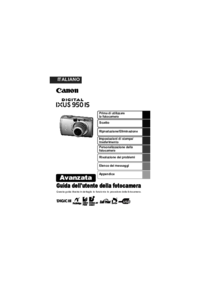
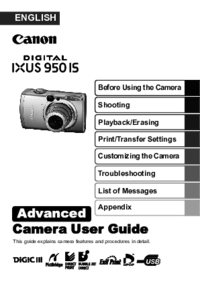





 (38 pages)
(38 pages) (470 pages)
(470 pages) (11 pages)
(11 pages) (391 pages)
(391 pages) (58 pages)
(58 pages) (248 pages)
(248 pages) (201 pages)
(201 pages)
 (2 pages)
(2 pages)







Comments to this Manuals